페이스북은 자고 깨면 늘 새로운 기능이 생겨나서 도대체 이건 뭘까 하면서 고개를 갸우뚱하게 되는 경우가 많은데요…
그 중의 하나가 한두 달 전 무렵에 소리소문 없이 페이지 관리자 메뉴에 등장한 [동영상 교차 게시하기] 라는 기능입니다.
이름 자체에서 대충은 짐작하실 수 있으리라 보는데요, 특정한 페이지에서 올린 동영상을 홍보나 광고 용도로 다른 페이지에서도 사용하고 싶을 때, 딴 사람이나 딴 페이지에서 올린 동영상을 내 페이지에 게시물로 올려서 광고 용도 등으로 활용하는 거랍니다.
짐작은 하면서도 어떻게 할 수 있나 직접 해보지 않았더랬는데, 한번 시도해 보았더니 은근 과정이 복잡하네요. 그래도 여러 개의 페이지를 관리하면서 한 페이지에서 사용한(게시한) 동영상을 다른 페이지에서도 가져다가 사용하고 싶은 분이라면 알아두시면 요긴하게 쓸 수 있을 것같아 소개합니다.
1. 교차 게시하려는 페이지끼리 서로 [페이지 이름으로 좋아요 설정] 하기
서로 친구 관계를 맺어야 제반 공유 작업이 원활히 이루어지듯이, 동영상을 교차 게시할 수 있게 허용하려면 먼저 두 페이지간에 서로 [페이지 이름으로 좋아요] 관계를 맺고 있어야 합니다. 페이지끼리 좋아요를 하려면 아래 그림과 같이 특정한 페이지(A) 메인 화면에 접속하여 [더 보기] 메뉴를 펼치고, 내가 관리하는 페이지 중에서 방문한 페이지와 관계를 맺고자 하는 페이지(B)를 찾아서 [선택]해줍니다.
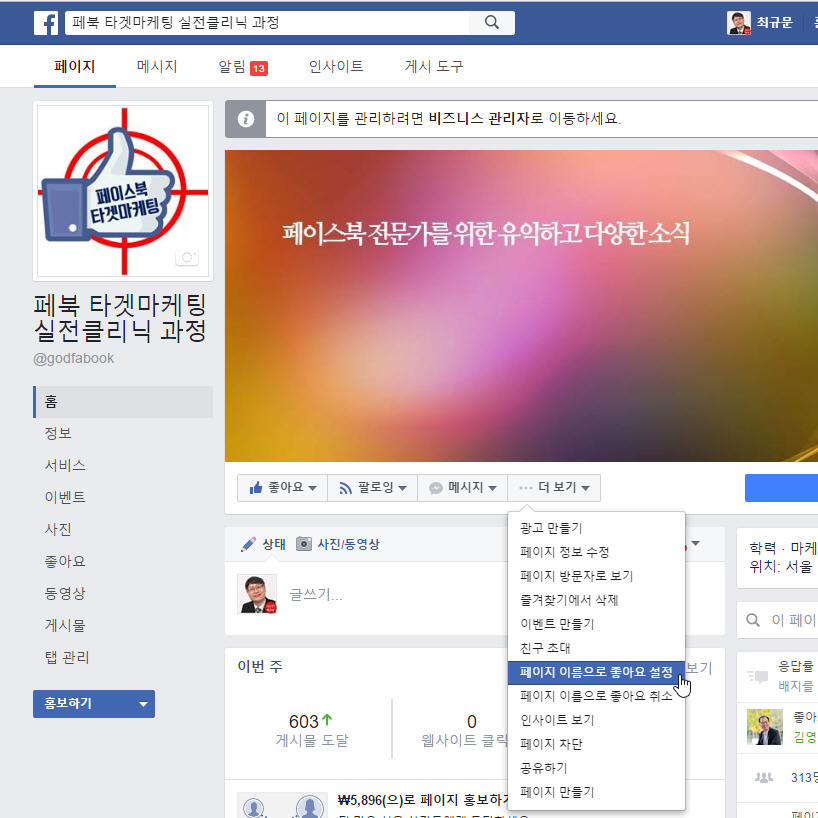
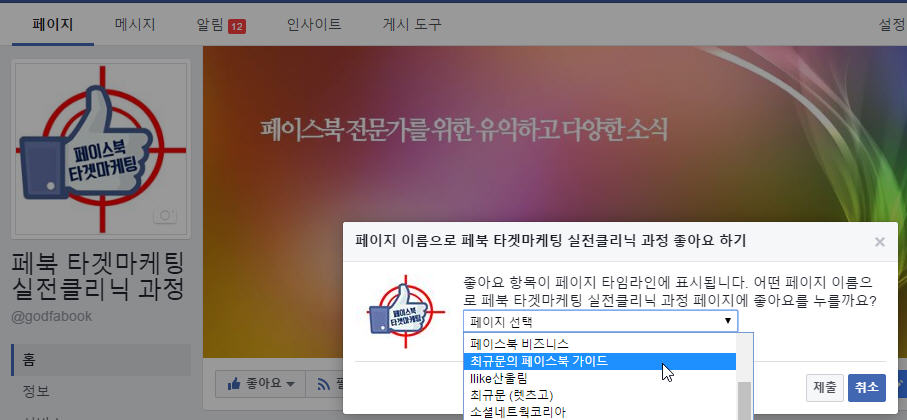
상호간에 좋아요 관계가 형성되어야 하므로, 이번에는 B 페이지에 접속하여 같은 방식으로 A 페이지를 선택하여 [페이지 이름으로 좋아요 설정]을 선택해줍니다. 두 개의 페이지 모두에 내가 관리자 권한을 갖고 있어야 하며, 그렇지 않다면 상대방 페이지(B) 관리자에게 내 페이지(A)에 접속한 뒤에 [페이지(B) 이름으로 좋아요 설정] 처리해 달라고 요청하셔야 합니다.
2. 게시할 페이지 [설정] 메뉴에서 [교차게시] 대상 페이지 등록해주기
1단계 작업을 통해 동영상을 교차 사용할 페이지끼리 서로 좋아요 관계를 맺고 난 뒤에, 만약 A페이지가 B페이지에 올려진 동영상을 사용하고자 한다면, 먼저 A페이지의 [설정] 메뉴 중에서 [교차게시] 탭을 찾아서, 교차 게시하려는 페이지를 찾아 선택해 주어야 합니다.
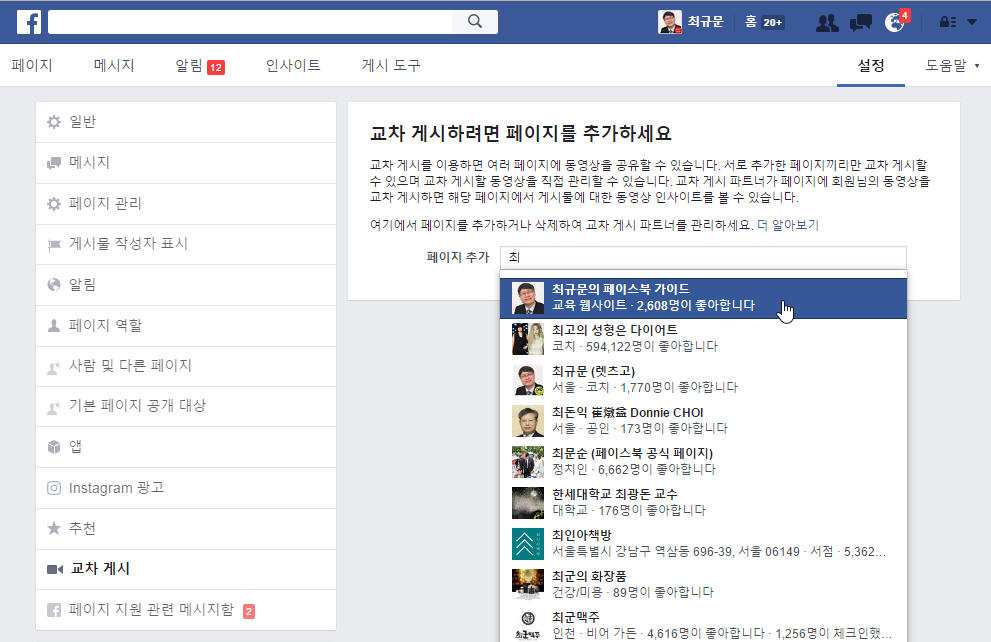
3. B페이지에서 동영상을 게시할 때 [교차 게시] 탭에서 교차 게시를 허용하려는 페이지의 토글 스위치를 [온]으로 켜 주기
1, 2단계를 통해 동영상 교차 게시 관계가 맺어진 뒤, B페이지 [게시 도구] – [동영상] – [+업로드] 버튼을 눌러서 동영상을 업로드할 때 그림과 같이 [교차 게시] 탭 아래 있는 해당 A페이지의 스위치를 파란색으로 켜주세요.
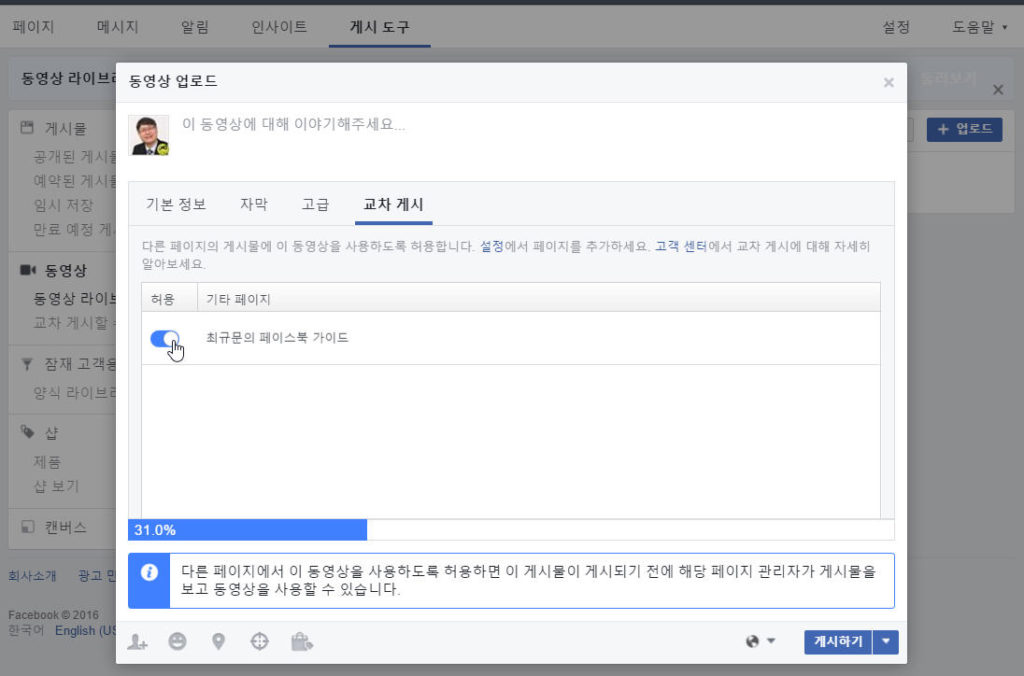
이 옵션으로 동영상 업로드 작업이 [완료]되면 해당 동영상은 B페이지 타임라인에 자동 게시되면서, 동시에 A페이지에서도 교차 게시가 가능한 동영상 목록으로 나타납니다. (A페이지에 동시 포스팅이 올라가지는 않는 것으로 확인됩니다.)
4. B페이지에 올려진 동영상을 A페이지에서 교차 게시하기
1,2,3단계를 통해서 교차 게시 가능한 동영상이 올라오면 이것은 자동으로 A페이지의 [동영상] 메뉴 중에서 [교차 게시할 동영상] 목록에 나타나게 됩니다.
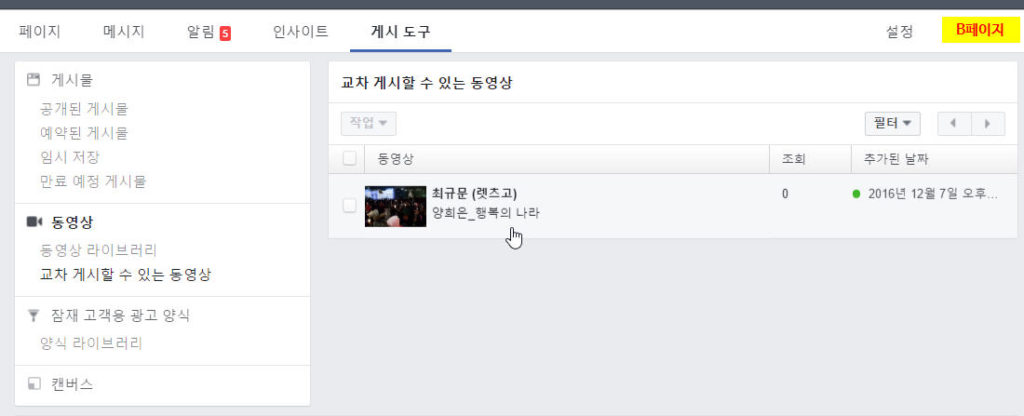
이 동영상 목록 중에서 원하는 동영상을 선택 (갈매기 체그) 한 뒤에 [작업] 메뉴에서 게시물로 올리기 를 이용하면 B페이지에서 올린 동영상을 A페이지의 타임라인에 게시가 가능하고, 해당 동영상에 대한 인사이트 역시 살펴볼 수 있게 됩니다.
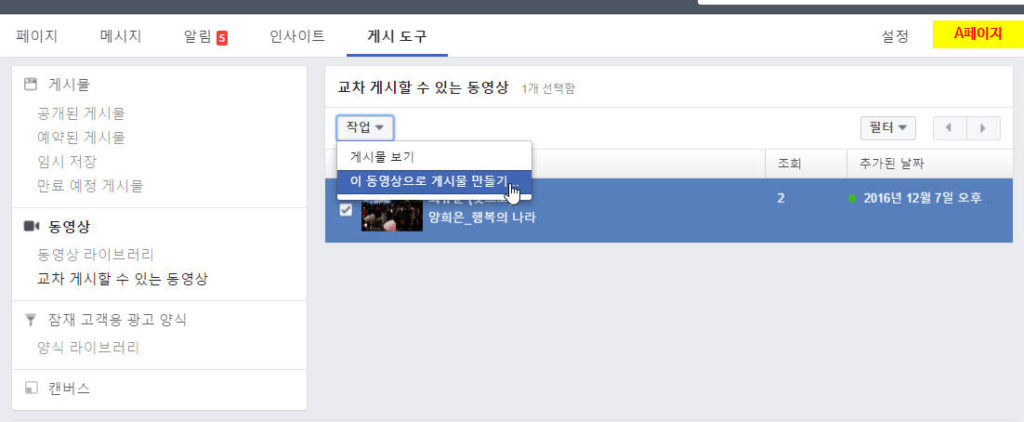
복잡해 보이지만, 잘 따라 해보시면 원리는 단순하고 간단합니다. 유의하실 점은 처음 동영상을 업로드(게시)하는 과정에서 [교차 게시] 탭의 페이지 선택 스위치를 켜주지 않으면 교차 게시용 동영상으로 취급되지 않습니다. 이 점 꼭 주의하세요!

![[페이스북] 동영상 ‘교차 게시하기’ 해보셨나요?](https://sonet.kr/wp-content/uploads/2016/12/교차게시_06_A페이지교차게시.jpg)
![[페이스북] 크리에이터 스튜디오 수익화 프로그램 공개!](https://sonet.kr/wp-content/uploads/2019/05/페이스북_수익화_콘텐츠수익화-자격요건확인_190505-1-440x264.jpg)
![[백일백포_05] iOS 14 업데이트가 뭔가요(4)_취합된 이벤트 측정 설정법(해설 동영상)](https://sonet.kr/wp-content/uploads/2021/05/iOS14업데이트_페이스북_픽셀설치변경_210505-1-440x264.jpg)
![[Q&A] 페이스북 픽셀과 구글태그매니저는 뭐가 다른가요?](https://sonet.kr/wp-content/uploads/2020/04/구글태그매니저vs페이스북픽셀-1-440x264.jpg)
![[페이스북] 판매 그룹이 한국에서도 활성화되는군요…](https://sonet.kr/wp-content/uploads/2016/04/판매그룹_활성화_160412-440x264.jpg)






![[디마불사] AI 실무활용법 학습시 필독강추 채널11공부방 2기 1강 AI-활용법-학습시-필독강추-유튜브채널-톱11](https://sonet.kr/wp-content/uploads/2024/05/썸네일_디마불사_169화_AI-활용법-학습시-필독강추-유튜브채널-톱11_240405.png)
![[디마불사] AI 실무활용법 학습시 필독강추 채널11공부방 2기 1강](https://sonet.kr/wp-content/uploads/2025/04/썸네일_주경야독63_리애디.ai로-구글폼-연동해-이벤트-신청용-랜딩페이지-만들기_250324.png)
![[무료특강] 페이스북 비즈니스 관리자, 왜 필요하고 어떻게 활용할까](https://sonet.kr/wp-content/uploads/2025/02/썸네일_주경야독56_챗GPT와-구글-앱스-스크립트로-구글-설문지-5분-안에-만들기_240526.png)
![[PDF-Book] 고객관리 자동화 하루에 끝내기(크몽)](https://sonet.kr/wp-content/uploads/2022/11/fcrm_ebook_nblog_widget_330.jpg)


